 |
Главная Случайная страница Контакты | Мы поможем в написании вашей работы! | |
Установка определенной начальной или конечной даты задачи
|
|
Более эффективное планирование задач может быть достигнуто путем расчета начальных и конечных дат с помощью приложения Microsoft Project на основе их длительностей и зависимостей. Однако при необходимости можно самостоятельно устанавливать определенную начальную или конечную дату задачи.
Ограничения, которые привязывают задачи к определенным датам, называются жесткими ограничениями; наиболее жесткие ограничений задают даты начала или окончания. Поскольку в Microsoft Project ограничения учитываются при расчете календарного плана, жесткие ограничения следует вводить, только если задачу необходимо начать или завершить в определенную дату.
1 В поле Название задачи выберите задачу, для которой требуется установить начальную или конечную дату, а затем нажмите кнопку Сведения о задаче.
2 Выберите вкладку Дополнительно.
3 В поле со списком Тип ограничения выберите тип ограничения.
4 В поле со списком Дата ограничения введите или выберите дату, а затем нажмите кнопку OK.
Если начальная дата выбирается в поле Начало в представлении диаграммы Ганта или если для изменения начальной даты перетаскивается отрезок Ганта, Microsoft Project устанавливает ограничение Начало не ранее на основе новой начальной даты. Если выбрана дата окончания задачи, Microsoft Project автоматически назначает ограничение Окончание не позднее.
Для быстрой установки конкретных дат задачи можно также использовать боковую область Крайние сроки и ограничения. На панели инструментов Консультант нажмите кнопку Задачи и щелкните ссылку Установка крайних сроков и ограничений задач. Следуйте инструкциям боковой области.
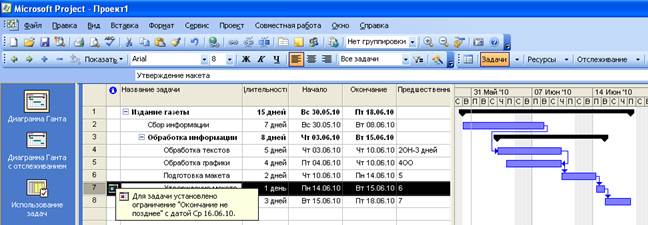 Добавление крайнего срока задачи
Добавление крайнего срока задачи
Если для задачи назначен крайний срок, в Microsoft Project отображается индикатор, если завершение задачи будет запланировано позже крайнего срока.
Установка крайнего срока не влияет на планирование задач. Это только способ оповещения с помощью Microsoft Project о том, что задача будет завершена позже крайнего срока.
1 В меню Вид выберите команду Диаграмма Ганта.
2 В поле Название задачи выберите задачу, которой требуется назначить крайний срок.
3 Нажмите кнопку Сведения о задаче и откройте вкладку Дополнительно.
4 В группе Ограничение задачи введите или выберите дату крайнего срока в поле со списком Крайний срок и нажмите кнопку OK.
Совет
· Чтобы изменить дату крайнего срока, можно перетащить символ крайнего срока по диаграмме Ганта.
Дата публикования: 2015-07-22; Прочитано: 195 | Нарушение авторского права страницы | Мы поможем в написании вашей работы!
